
جاوا میں SVG کو PNG میں تبدیل کریں۔
SVG امیجز نمایاں ہیں کیونکہ وہ توسیع پذیر ہیں اور سائز یا اسکرین ریزولوشن سے قطع نظر ایک ہی معیار کو برقرار رکھتی ہیں۔ انہیں کسی بھی ریزولوشن پر ڈیزائن کیا جا سکتا ہے، اور وہ معیار کو نقصان پہنچائے بغیر (یا پکسلیٹ کیے جانے) کے سائز کو اوپر/نیچے کر سکتے ہیں۔ لیکن، چونکہ ایس وی جی امیجز پوائنٹس اور پاتھز پر مبنی ہیں، اس لیے پکسلز کی بجائے، اس لیے وہ راسٹر امیج کی طرح زیادہ سے زیادہ تفصیلات نہیں دکھا سکتے ہیں۔ لہذا، اگر ہم SVG کو PNG امیج میں تبدیل کرتے ہیں، تو یہ مسائل حل ہو سکتے ہیں۔
- SVG سے PNG کنورژن API
- جاوا میں SVG کو PNG میں تبدیل کریں۔
- CURL کمانڈز کا استعمال کرتے ہوئے SVG کو PNG کے بطور محفوظ کریں۔
SVG سے PNG کنورژن API
اس آرٹیکل میں، ہم [Aspose.Imaging Cloud SDK for Java17 کا استعمال کرنے جا رہے ہیں جو REST پر مبنی API ہے جو پروگرام کے لحاظ سے ترمیم، ہیرا پھیری اور راسٹر، میٹا فائلز، فوٹوشاپ کو مختلف قسم کے [سپورٹڈ فارمیٹس] میں تبدیل کرنے کی صلاحیتوں کی پیشکش کرتا ہے۔ ] یہ آن لائن SVG کو PNG میں تبدیل کرنے کی خصوصیت کو بھی سپورٹ کرتا ہے۔ اب، SDK کے استعمال کے ساتھ شروع کرنے کے لیے، ہمیں pom.xml (maven build type project) میں درج ذیل معلومات کو شامل کرکے اپنے جاوا پروجیکٹ میں اس کا حوالہ شامل کرنے کی ضرورت ہے۔
<repositories>
<repository>
<id>aspose-cloud</id>
<name>artifact.aspose-cloud-releases</name>
<url>http://artifact.aspose.cloud/repo</url>
</repository>
</repositories>
<dependencies>
<dependency>
<groupId>com.aspose</groupId>
<artifactId>aspose-imaging-cloud</artifactId>
<version>22.4</version>
</dependency>
</dependencies>
اب API کو استعمال کرنے کے لیے، ہمیں اپنے ذاتی کلائنٹ کی اسناد کی ضرورت ہے۔ اگر آپ پہلے سے Aspose Cloud Dashboard پر رجسٹرڈ ہیں تو وہ آسانی سے حاصل کیے جاسکتے ہیں۔ بصورت دیگر، ایک درست ای میل ایڈریس کے ذریعے مفت اکاؤنٹ رجسٹر کریں اور اپنے کلائنٹ کی اسناد حاصل کریں۔
جاوا میں SVG کو PNG میں تبدیل کریں۔
ہمارا امیج پروسیسنگ API کم سے کم کوڈ لائنوں کے ساتھ PNG کو SVG اور SVG کو PNG میں تبدیل کرنے کے قابل ہے۔ لہذا اس سیکشن میں، ہم جاوا کا استعمال کرتے ہوئے SVG کو PNG میں تبدیل کرنے کے لیے تمام تفصیلات پر تبادلہ خیال کرنے جا رہے ہیں۔
- سب سے پہلے، ImagingApi کلاس کا ایک آبجیکٹ بنائیں جہاں ہم کلائنٹ کی اسناد کو بطور دلیل پاس کرتے ہیں۔
- دوم، readAllBytes(…) طریقہ استعمال کرتے ہوئے SVG امیج کے مواد کو پڑھیں اور اسے بائٹ [] سرنی میں واپس کریں۔
- پھر SVG نام پاس کرتے ہوئے UploadFileRequest کی ایک مثال بنائیں اور uploadFile(…) طریقہ استعمال کرکے اسے کلاؤڈ اسٹوریج پر اپ لوڈ کریں۔
- اب ConvertImageRequest کا ایک آبجیکٹ بنائیں، جہاں ہم ان پٹ SNG نام اور نتیجے کی شکل کو “PNG” کے طور پر پاس کرتے ہیں۔
- SVG سے PNG کی تبدیلی شروع کرنے کے لیے convertImage(…) طریقہ کو کال کریں۔ اس کے بعد آؤٹ پٹ کو رسپانس اسٹریم کے طور پر واپس کیا جاتا ہے۔
- آخر میں، FileOutputStream آبجیکٹ کا استعمال کرتے ہوئے نتیجے میں PNG کو مقامی ڈرائیو میں محفوظ کریں۔
// https://dashboard.aspose.cloud/ سے ClientID اور ClientSecret حاصل کریں
String clientId = "7ef10407-c1b7-43bd-9603-5ea9c6db83cd";
String clientSecret = "ba7cc4dc0c0478d7b508dd8ffa029845";
// امیجنگ آبجیکٹ بنائیں
ImagingApi imageApi = new ImagingApi(clientSecret, clientId);
// مقامی نظام سے SVG امیج لوڈ کریں۔
File file1 = new File("File_Extension Icons.svg");
byte[] imageStream = Files.readAllBytes(file1.toPath());
// فائل اپ لوڈ کی درخواست آبجیکٹ بنائیں
UploadFileRequest uploadRequest = new UploadFileRequest("input.svg",imageStream,null);
// کلاؤڈ اسٹوریج پر SVG تصویر اپ لوڈ کریں۔
imageApi.uploadFile(uploadRequest);
// تصویر کے آؤٹ پٹ فارمیٹ کی وضاحت کریں۔
String format = "PNG";
// تصویری تبدیلی کی درخواست آبجیکٹ بنائیں
ConvertImageRequest convertImage = new ConvertImageRequest("input.svg", format, null, null);
// SVG کو PNG میں تبدیل کریں اور جوابی سلسلے میں تصویر واپس کریں۔
byte[] resultantImage = imageApi.convertImage(convertImage);
// PNG امیج کو مقامی اسٹوریج میں محفوظ کریں۔
FileOutputStream fos = new FileOutputStream("/Users/nayyer/Documents/" + "Converted.png");
fos.write(resultantImage);
fos.close();
مندرجہ بالا مثال میں استعمال کردہ ان پٹ SVG امیج کو FileExtension Icons.svg سے ڈاؤن لوڈ کیا جا سکتا ہے۔
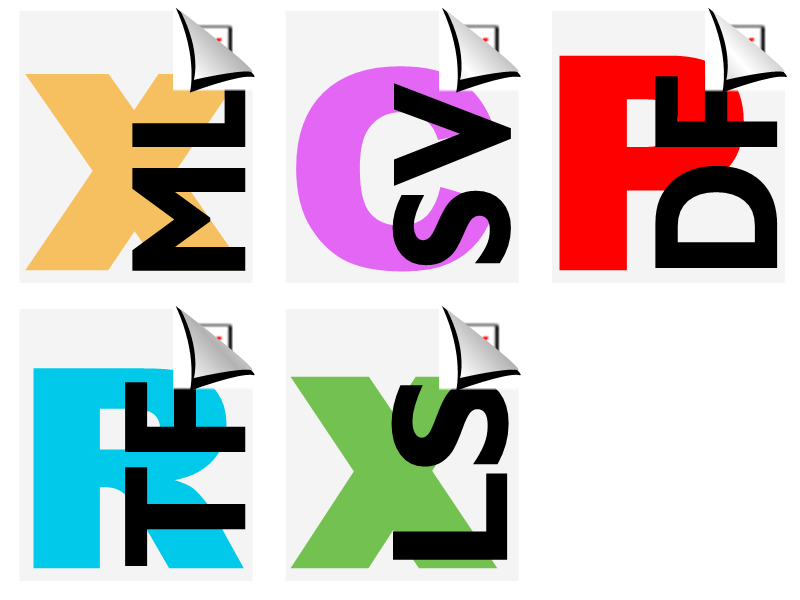
تصویر: - svg کو png آن لائن پیش نظارہ میں تبدیل کریں۔
CURL کمانڈز کا استعمال کرتے ہوئے SVG کو PNG کے بطور محفوظ کریں۔
جیسا کہ Aspose.Imaging Cloud REST فن تعمیر کے مطابق تیار کیا گیا ہے، لہذا اس تک آسانی سے cURL کمانڈز تک رسائی حاصل کی جا سکتی ہے۔ لہذا اس سیکشن میں، ہم CURL کمانڈز کا استعمال کرتے ہوئے SVG کو PNG کے طور پر محفوظ کرنے جا رہے ہیں۔ اب، پہلا قدم مندرجہ ذیل کمانڈ کا استعمال کرتے ہوئے JWT رسائی ٹوکن (کلائنٹ کی اسناد پر مبنی) تیار کرنا ہے۔
curl -v "https://api.aspose.cloud/connect/token" \
-X POST \
-d "grant_type=client_credentials&client_id=bb959721-5780-4be6-be35-ff5c3a6aa4a2&client_secret=4d84d5f6584160cbd91dba1fe145db14" \
-H "Content-Type: application/x-www-form-urlencoded" \
-H "Accept: application/json"
JWT ٹوکن تیار ہونے کے بعد، SVG کو PNG تصویر کے طور پر محفوظ کرنے کے لیے براہ کرم درج ذیل کمانڈ پر عمل کریں۔
curl -v -X GET "https://api.aspose.cloud/v3.0/imaging/input.svg/convert?format=PNG" \
-H "accept: application/json" \
-H "authorization: Bearer <JWT Token>" \
-o Resultant.png
نتیجہ
اس مضمون کے اختتام تک، ہم نے اس بارے میں تفصیلات جان لیں کہ ہم جاوا کا استعمال کرتے ہوئے SVG کو PNG میں کیسے تبدیل کر سکتے ہیں۔ اسی وقت، ہم نے cURL کمانڈز کا استعمال کرتے ہوئے SVG کو PNG میں تبدیل کرنے کے آپشن کی بھی تلاش کی ہے۔ مزید برآں، اگر آپ SDK سورس کوڈ کو حاصل کرنا چاہتے ہیں اور اپنی ضروریات کے مطابق اس میں ترمیم کرنا چاہتے ہیں، تو اسے GitHub سے ڈاؤن لوڈ کیا جا سکتا ہے (ہمارے Cloud SDKs MIT لائسنس کے تحت تیار کیے گئے ہیں)۔ براہ کرم نوٹ کریں کہ API کی حیرت انگیز خصوصیات کو جانچنے کا ایک اور آپشن ویب براؤزر کے اندر SwaggerUI کے ذریعے ہے۔
بہر حال، پروڈکٹ ڈاکومینٹیشن مضامین کا ایک شاندار ذخیرہ ہے جو API کی دیگر دلچسپ خصوصیات کی وضاحت کرتا ہے۔ آخر میں، اگر آپ کو API کا استعمال کرتے ہوئے کسی بھی مسئلے کا سامنا کرنا پڑتا ہے، تو آپ مفت [پروڈکٹ سپورٹ فورم] کے ذریعے ہم سے رابطہ کرنے پر غور کر سکتے ہیں۔
متعلقہ مضامین
ہم اس بارے میں مزید جاننے کے لیے درج ذیل لنکس پر جانے کی انتہائی سفارش کرتے ہیں: